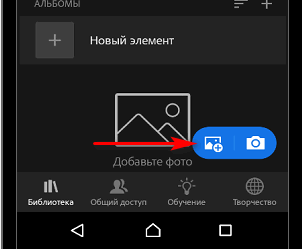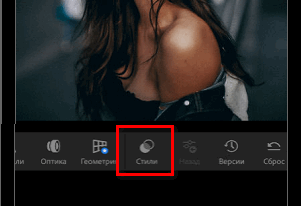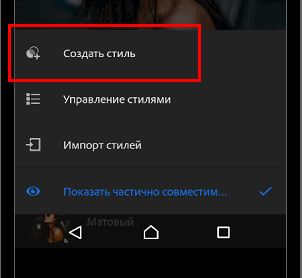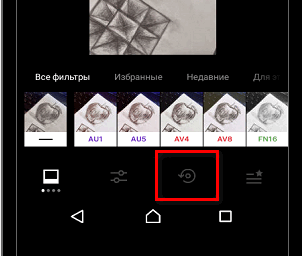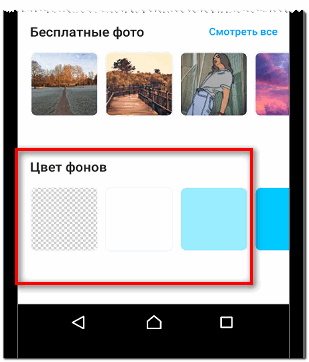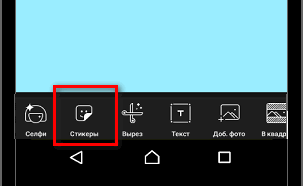Обработка фото в Инстаграме в одном стиле возможна через сторонние редакторы или фильтры, которые предложены в самой социальной сети. Кроме редактирования света и тени, автор может создавать целые шаблоны и формировать стиль, используя нестандартные шрифты, наклейки или фоны.
Как сделать фото в Инстаграм в одном стиле
Для модной обработки в Инстаграм зачастую используют два приложения: VSCO и Adobe Lightroom. Они отличаются количеством настроек, используемым форматом снимков и количеством фильтров.
Преимущества и недостатки:
- у VSCO есть список регулярно обновляющихся фильтров;
- Lightroom направлен на профессиональную обработку, включая полную замену цвета;
- кроме редактирования фотографий, в VSCO можно менять видеозаписи;
- в Lightroom есть импорт чужих прессетов.
Основной и общий недостаток – необходимость покупать платный пакет услуг. Если пользователь перешел на базовый тариф, то список функций будет ограничен.
Кроме добавления фильтров на фотографии, есть и другие способы оформления:
- создать бесконечную Ленту в Инстаграм самостоятельно. Это одно изображение, которое было разбито на несколько частей. Владелец профиля постепенно размещает каждое, чтобы сформировать целую картинку;
- шаблоны. Сделать отдельные заготовки для каждой фотографии, комбинировать со стандартными изображениями.
Интересными форматами для привлечения внимания считают карусель и иногда добавлять видеозаписи, между основным контентом. Популярные блогеры нередко используют и IGTV, куда можно разместить длинный клип и оставить ссылку в Ленте.
Adobe LightRoom для Instagram
Приложение Adobe Lightroom можно получить в Play Market или AppStore.
Доступно несколько режимов редактирования:
- самостоятельно. Создавать свои прессеты и использовать их для работы со следующими изображениями;
- чужие. Встроить в приложение DNG файлы, которые были получены при скачивании.
Как добавить прессеты для LightRoom:
- Зайти в Play Market или AppStore – установить приложение.
- Открыть – авторизоваться с помощью аккаунта Facebook или создать новую учетную запись.
- Импортировать изображение с нужными надстройками – перейти к редактированию.
- Стиль – Создать новый.
- Скопировать параметры – дать название.
- Сохранить – открыть следующую картинку.
- Стиль – применить тот, который был добавлен ранее.
С помощью сохранения стилей пользователь может настроить яркость, сделать эстетичную обработку фото в любом количестве. Единственный недостаток – под каждый снимок нужно подстраивать вручную. Например, если фотография была затемнена или выбелена.
VSCO для Инстаграма
Приложение VSCO отличается от LightRoom списком доступных настроек и фильтров. Чтобы использовать шаблоны – нужно передвигать ползунки и использовать те же эффекты, что и автор. В приложении нет создания прессетов, но пользователь может сделать свои «Рецепты»: настройки для редактирования фотографий в дальнейшем.
Создать свой «рецепт» для классной обработки в Инстаграме:
- Скачать и установить с помощью Play Market или AppStore.
- Открыть – создать профиль или отказаться от регистрации.
- Импортировать – выбрать снимок из Галереи.
- Перейти к каталогу фильтров – указать нужный.
- Нажать по значку в виде круга – Добавить «Рецепт».
- Подтвердить добавление.
Варианты обработки фотографий:
| Название фильтра: | Настройки: |
| DOG1 | Экспозиция: -5, Контраст: +1,4, Баланс белого: Оттенок: -3,5, Телесный цвет: +3,1, Обесцветить: +1,9 |
| DOG2 | Прозрачность: +2,0, Обесцв.: +2,3, Эксп.: -3,4, Баланс белого: Температура: -4,7, Оттенок: +3,6, Телесный: +6,0 |
| J2 | Зернистость: +3,4, Эксп.: -1,7, Тон: Светлые места: +12, Насыщенность: +1,5, Телесный: -1,6 |
| ACG | Эксп.: -5,0, Температура: +0,8, Оттенок: +6,0, Телесный: -6,0, Резкость: +1,9, Зернистость: +6,0 |
Первое, что должен применить пользователь – фильтр, а уже после инструменты. Также, добавляя эффект на снимок, нужно настроить силу, прозрачность.
Как создать свои шаблоны для Инстаграма
Сделать бесконечную Ленту в Инстаграм или отдельные шаблоны для снимков, пользователь может с помощью PicsArt. В этом приложении есть работа с наклейками и отдельными элементами на чистом холсте.
Создание шаблона:
- Скачать и установить Pics Art.
- Открыть – авторизоваться.
- Выбрать в конце списка: «Фоны» — указать цвет.
- Инструмент: «Стикеры» — вписать «Рамки».
- Выбрать подходящую и разместить на холсте
- Перейти к инструменту: «Добавить фото» — поместить в рамку.
- Выбрать текст – написать и сохранить полученный результат.
Далее, пользователь может создать несколько подобных картинок и сохранить на смартфоне.
Для создания бесконечной Ленты, нужно сделать подобное изображение и указать в размерах: «5000х500». Картинка будет нарезана на несколько частей, а это значит, что у каждой должно быть высокое разрешение.
Бесконечная лента
Чтобы нарезать созданную карту и соблюсти размеры бесконечной Ленты в Инстаграме, понадобится Grid Post. Это еще одно приложение, которое необходимо для работы с визуальным контентом в социальной сети. Пользователь сможет указать, на какое количество частей нужно обрезать и какое разрешение должно быть.
Но предварительно, картинка для нарезки должна быть сохранена в Галерее. Как сделать бесконечную Ленту:
- Открыть приложение Grid Post – указать изображение для нарезки.
- Выбрать количество отрезков и формат: квадратные или прямоугольные.
- Сохранить на смартфон.
Чтобы бесконечная Лента была бесшовной, пользователю нужен квадратный формат. Тогда все снимки будут размещены таким образом, что не будет рамок или просветов.
Таким же способом можно оформлять карусель, делая её непрерывной. При просмотре, посетители профиля смогут пролистать одну длинную картинку, в которой нет границ.
Обработка снимков через компьютер
На ПК можно создавать не менее интересные варианты для оформления профиля. Например, редактировать фотографии через сервисы или воспользоваться программой Photoshop.
Чтобы отредактировать снимок:
- Открыть Фотошоп – нажать: «Файл».
- Открыть — выбрать изображение из внутреннего хранилища.
- Сверху: «Изображение» — Коррекция.
- Яркость и контраст, Уровни, Кривые.
- В разделе: «Фильтр» — Усиление резкости (если снимок размытый).
- Файл – Сохранить как.
Автор может выбирать, в каком формате будет сохранена картинка. После обработки через Фотошоп, можно сохранить на смартфон и поделиться в Инстаграме.
Для добавления на картинку рамок или других графических элементов – стоит воспользоваться PNG-файлами в свободном доступе. В Google ввести запрос: «Рамки» и через изображения выбрать те, у которых нет белого фона. Инструментом «Поместить», пользователь сможет добавить на холст нужные элементы и изменить их положение: растянуть, переместить вверх или вниз.
Pinterest – поиск идей
Кроме программ для обработки фото в Инстаграм, нужно посмотреть идеи, которые уже есть и применимы в других блогах. С помощью площадки Pinterest пользователь сможет отыскать идеи для создания прессетов в LightRoom, рецептов в VSCO или просто взять идею с оформлением.
Как использовать Пинтерест для своего блога:
- Зайти в сервис – авторизоваться или создать новый профиль.
- Ввести запрос: «Instagram design» — посмотреть предложенные варианты.
- Перейти через первую картинку к остальным.
В Pinterest рекомендации формируются на основе запросов пользователя и изображений, которые были добавлены по этой же метке. Так, если ввести «розовый» — появятся пины, где использован этот оттенок.
Через отдельные коллекции можно посмотреть целый подборки и советы по созданию своего блога, подобрать контент и даже найти наборы с готовыми шаблонами. Но в основном, Pinterest полезен для поиска обложек для Актуального и идей дизайна.